วิธีบล็อกโฆษณาที่ล่วงล้ำป๊อปอัปบน Android (09.15.25)
ใครบ้างจะไม่รู้สึกรำคาญกับโฆษณาที่จู่ๆ ก็โผล่ออกมาจากที่ไหนก็ไม่รู้ในขณะที่คุณท่องเว็บบนโทรศัพท์ของคุณ ไม่น่าแปลกใจเลยว่าทำไมคุณถึงมองหาวิธีบล็อกโฆษณาป๊อปอัป วันนี้เป็นวันโชคดีของคุณเพราะเราจะสอนวิธีกำจัดป๊อปอัปที่ไม่พึงประสงค์เหล่านั้น
โฆษณาป๊อปอัปคืออะไรให้เราให้ข้อมูลพื้นฐานคร่าวๆ ก่อน โฆษณาป๊อปอัปเป็นเพียงรูปแบบหนึ่งของการโฆษณาออนไลน์ พวกเขาได้รับชื่อเล่นเนื่องจากพฤติกรรมของพวกเขา สิ่งเหล่านี้ได้รับการออกแบบให้ปรากฏขึ้นบนแท็บเบราว์เซอร์หรือหน้าต่างที่ใช้งานอยู่ในปัจจุบันในรูปแบบหน้าต่างที่เล็กกว่า หรือเปิดในแท็บหรือหน้าต่างใหม่ เมื่อเร็ว ๆ นี้ คุณอาจพบป๊อปอัปเมื่อใช้แอป พวกมันสามารถบุกรุกพื้นที่แจ้งเตือนของอุปกรณ์มือถือของคุณได้ด้วย
บอกตามตรง พวกมันทำงานได้ดีมากที่ดึงดูดความสนใจของเรา ถึงแม้ว่าส่วนใหญ่จะเป็นแง่ลบก็ตาม ปัญหาเกิดขึ้นเมื่อป๊อปอัปบ่อยเกินไปและคลิกโดยไม่ตั้งใจ เป็นการเสียเวลาและข้อมูลมาก
นอกจากนี้ ป๊อปอัปบางรายการอาจมาพร้อมกับมัลแวร์ เมื่อคุณคลิกที่หนึ่ง แอดแวร์อาจถูกติดตั้งบนอุปกรณ์ของคุณโดยไม่รู้ตัว และคุณจะเริ่มได้รับโฆษณาแบบผุดขึ้นมากกว่าปกติ นั่นคือเหตุผลที่คุณควรติดตั้งแอปรักษาความปลอดภัยและบำรุงรักษา Android เช่น เครื่องมือทำความสะอาด Android เพื่อปกป้องโทรศัพท์ของคุณให้ดียิ่งขึ้น
บล็อกโฆษณาป๊อปอัปโดยใช้คุณลักษณะการบล็อกป๊อปอัปของ Chromeในฐานะผู้ใช้ Android คุณอาจ ยังใช้เบราว์เซอร์ Chrome ของ Google เองอีกด้วย อาจเป็นเพราะการร้องเรียนของผู้ใช้ Google ถูกบังคับให้ดำเนินการกับปัญหาที่น่ารำคาญของโฆษณาป๊อปอัป พวกเขาทำได้โดยรวมคุณลักษณะการบล็อกป๊อปอัปใน Chrome วิธีเปิดใช้งานมีดังนี้
- เปิด Chrome บนอุปกรณ์ Android แล้วแตะไอคอนสามจุดที่ด้านขวาบนของหน้าจอ
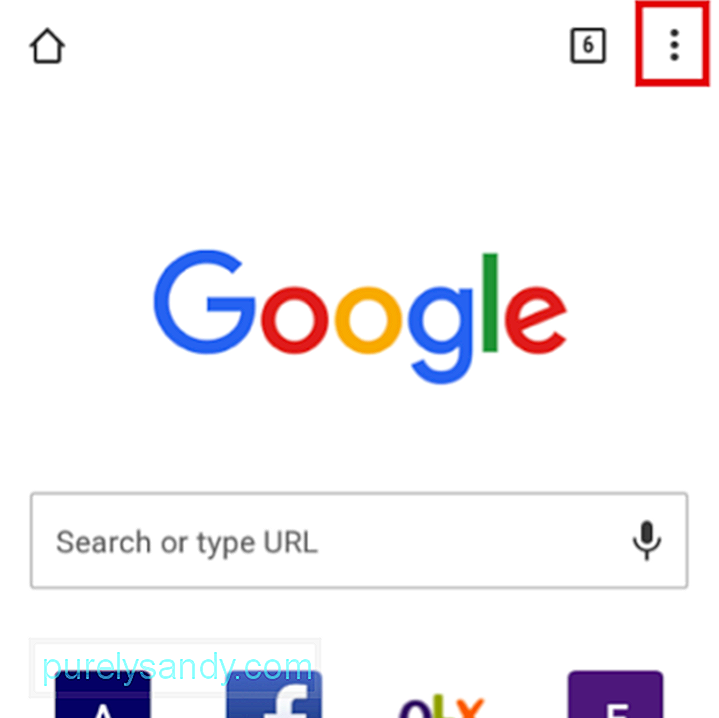
- แตะการตั้งค่า
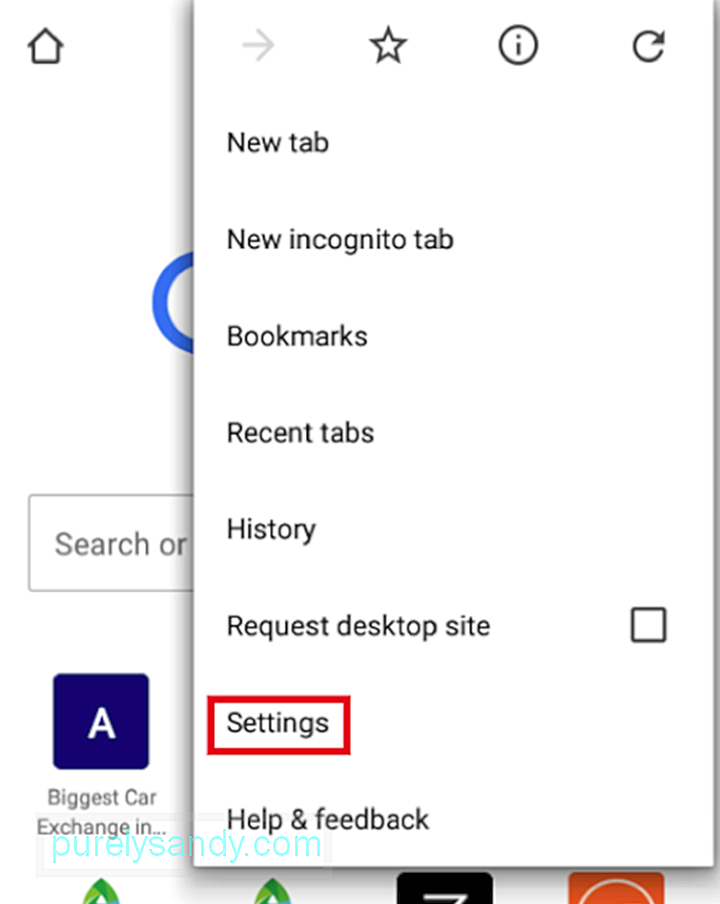
- ปัดขึ้นเพื่อค้นหาการตั้งค่าไซต์
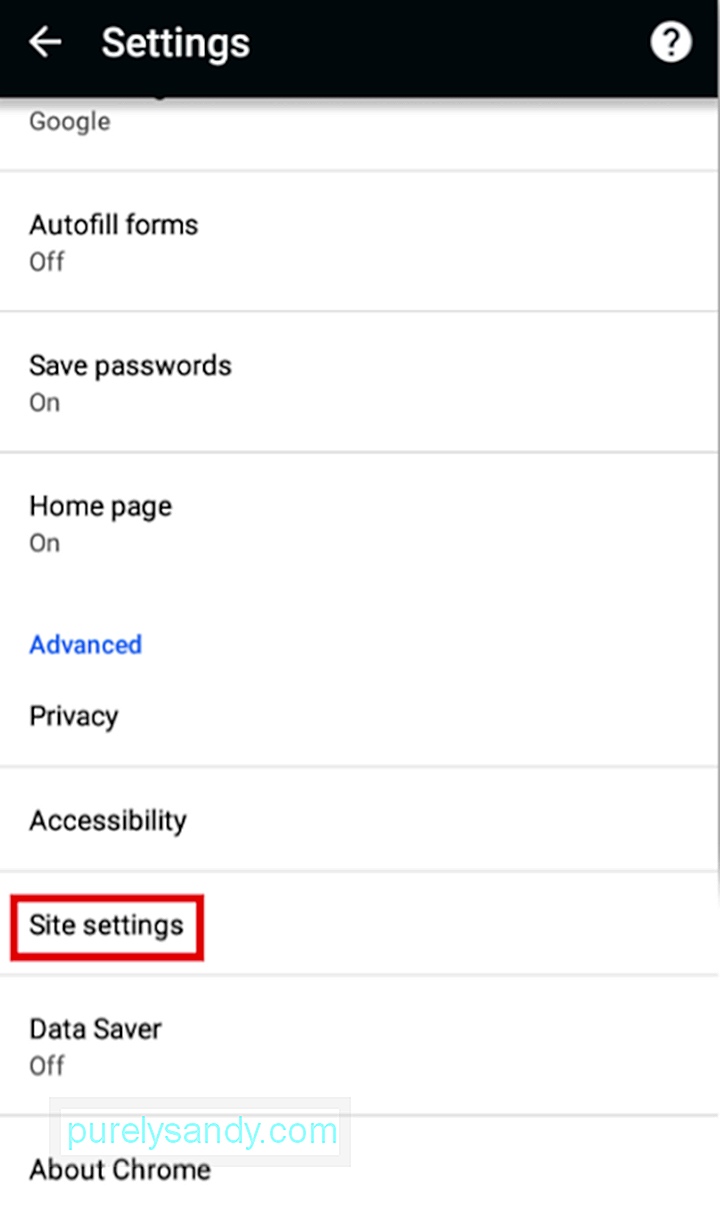
- ค้นหาป๊อปอัป หากมีข้อความว่า "อนุญาต" ให้แตะ
" tap="
- แตะสวิตช์สลับเพื่อปิดป๊อปอัปซึ่งจะบล็อกป๊อปอัป
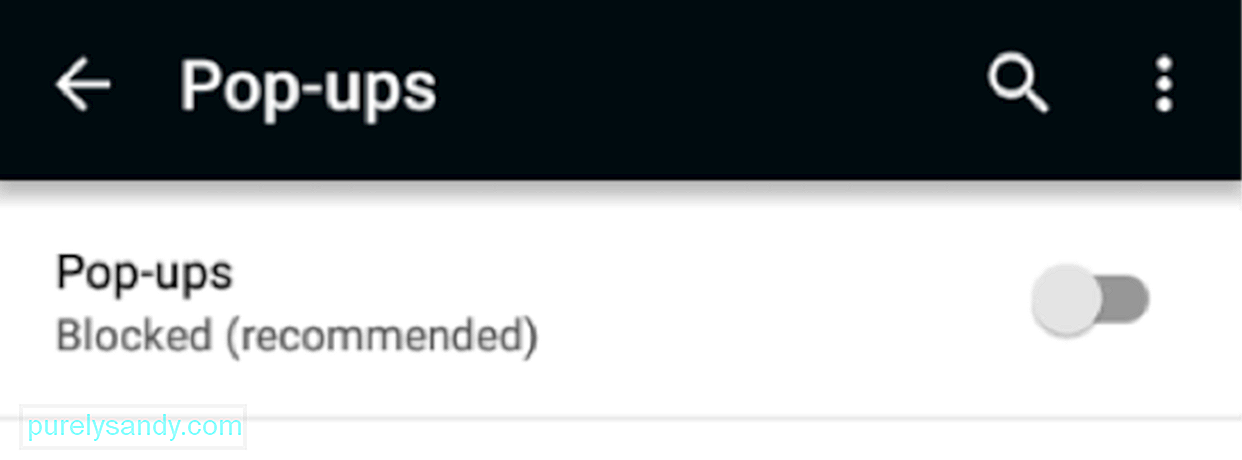
หากโฆษณายังคงปรากฏขึ้นบนหน้าจอ อาจเป็นเพราะแอปที่ติดตั้งบนอุปกรณ์ของคุณ เพื่อป้องกันไม่ให้โฆษณาป๊อปอัปอื่นๆ บุกรุกอุปกรณ์ของคุณ ให้ลองติดตั้งแอปป้องกันป๊อปอัปฟรีจาก Google Play Store แอปยอดนิยมบางรายการ ได้แก่ Adblock Plus, เบราว์เซอร์ Adblocker ฟรี และ TrustGo Ad Detector
หลีกเลี่ยงป๊อปอัป -up โดยการเปิดใช้งานโหมดประหยัดข้อมูลใน Chromeโฆษณาป๊อปอัปจำเป็นต้องมีการเชื่อมต่ออินเทอร์เน็ตเพื่อทำงาน เมื่อคุณเปิดใช้งานโปรแกรมรักษาข้อมูล จะเข้าถึงได้เฉพาะฟังก์ชันและหน้าเว็บที่จำเป็นเท่านั้น หน้าเว็บจะถูกบีบอัดและรายการที่ไม่จำเป็น รวมถึงโฆษณาป๊อปอัป จะไม่แสดง หากต้องการเปิดคุณลักษณะ ให้ทำตามขั้นตอนเหล่านี้:
- เปิดการตั้งค่าของ Chrome อีกครั้งและค้นหา Data Saver แตะมัน
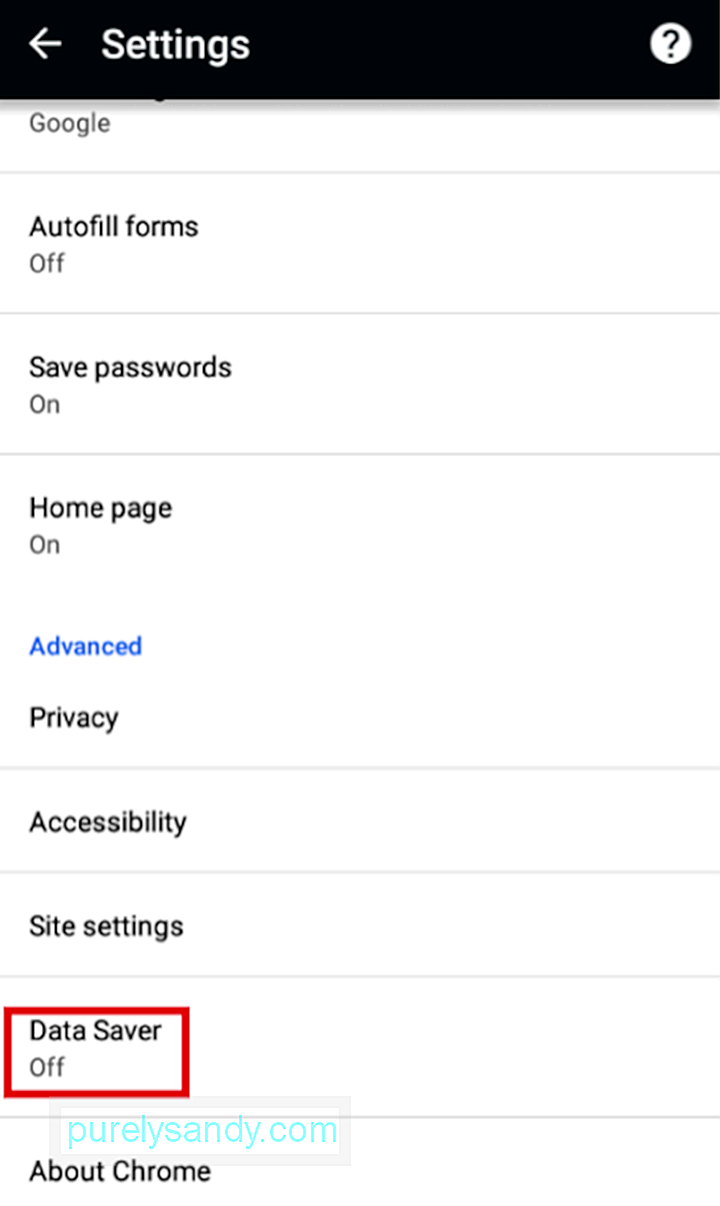
- เปิดสวิตช์
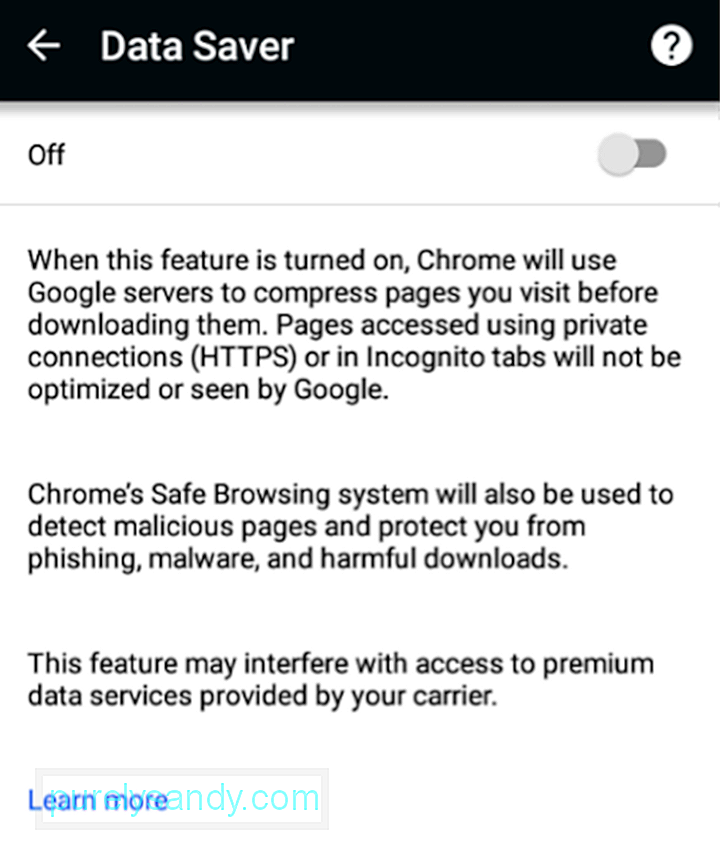
- แผนภูมิแสดงสถิติการประหยัดข้อมูลจะปรากฏขึ้น
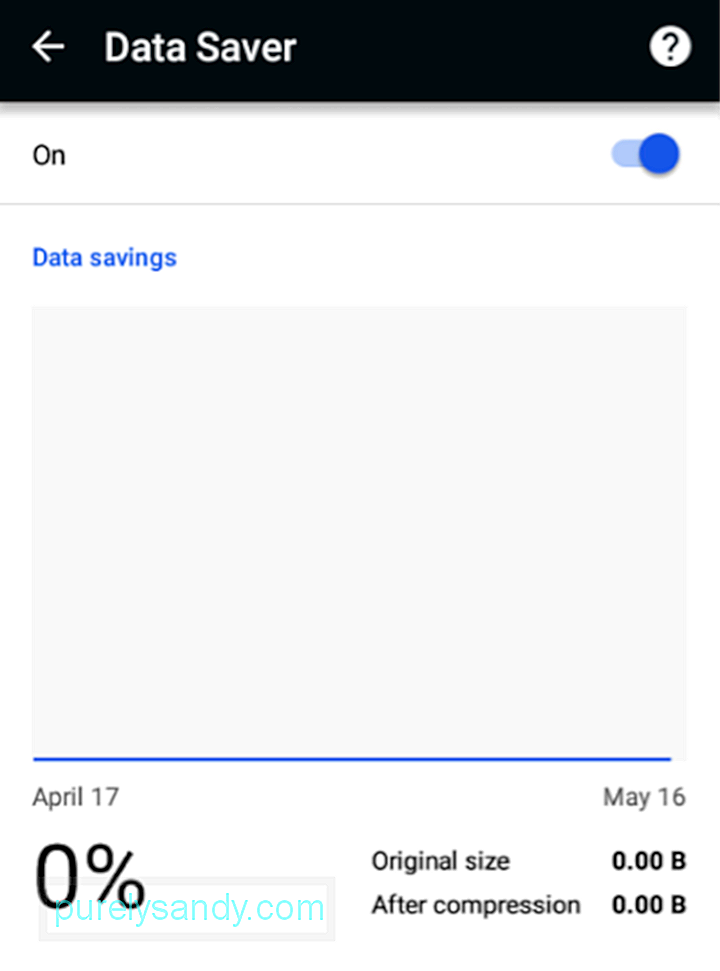
เราหวังว่าเคล็ดลับเหล่านี้จะทำให้อุปกรณ์ Android ของคุณไม่มีโฆษณา แจ้งให้เราทราบในความคิดเห็นด้านล่างซึ่งวิธีการข้างต้นช่วยคุณแก้ปัญหาได้
วิดีโอ YouTube: วิธีบล็อกโฆษณาที่ล่วงล้ำป๊อปอัปบน Android
09, 2025

